自由变换(快捷键ctrl+t)
自由变换是PS的核心功能之一,图片的大小,旋转,扭曲,翻转,等等,都需要自由变换来进行调整。
我们随便建立一个图形,来进行讲解。ctrl+t以后,该图形四周会出现八个小方框。
这些小方框都是可以移动的,当鼠标悬浮在小方框以后,可以进行调整。
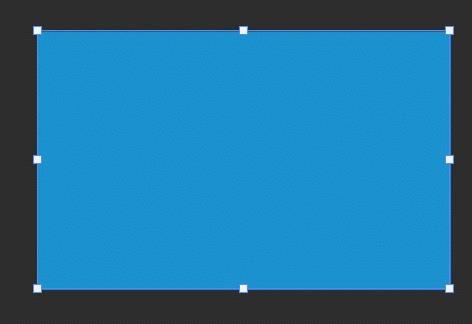
但此时调整是会失去原本的比例
但是当我们按住shift键的同时,再去调整四周的小方框,发现,该图形是按照原有比例来放大和缩小的
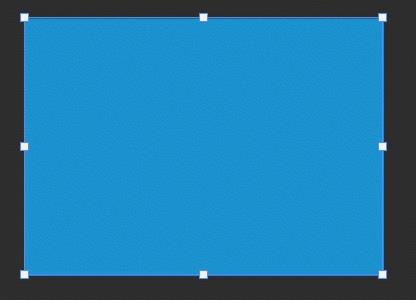
按住shift,再去调整,是按照原图比例的变换。这个在处理图像时一定记得
OK,我们在自由变换的状态下,右击该图形。
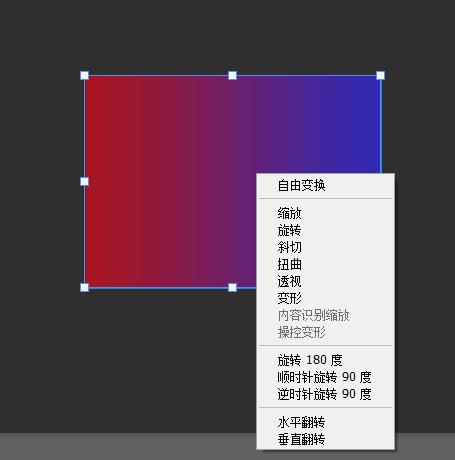
在自由变换内右击该图形
会出现多个选项,大家可以自己试试这些功能。这里就不一一举例了,学习贵在尝试。
现在我们讲讲【智能图像】
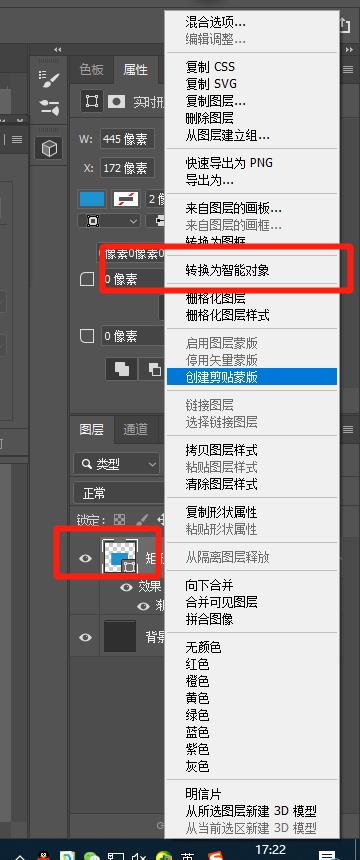
将该图形转化为智能图像
接着再对该图形进行自由变换ctrl+t的操作
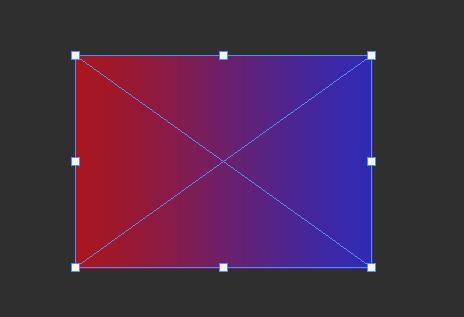
发现这个图形中间出现了对角线,右击其他功能相同
而且此时,我们已经不需要按住shift就可以对该图形进行等比例缩小或放大
当我们按住shift对该图形进行变换的时候反而是不等比例的。
那么【转化为智能对象】有什么意义呢?
我们知道,图像是否清晰,取决于分辨率的大小,分辨率越大,图像越清晰。
每一张图片,都有其原本的分辨率,我们在拿到这张图片的第一时间,将他转化为智能图片,就是将他的原本的分辨率固定在了这个时刻。意思等于,保存了他最原始的状态。当我们需要原图的时候,我们双击该智能图片,依然可以得到原图。所以,当出现某些不可逆的操作时,就可以不必悔之晚矣。
简单来描述下他的作用。
第一种情况:不使用智能图片操作一张100px的图片。
当你将这张100px的图片缩小。
再拉大。
你会发现,这张图片,已经是模糊的了。

原图
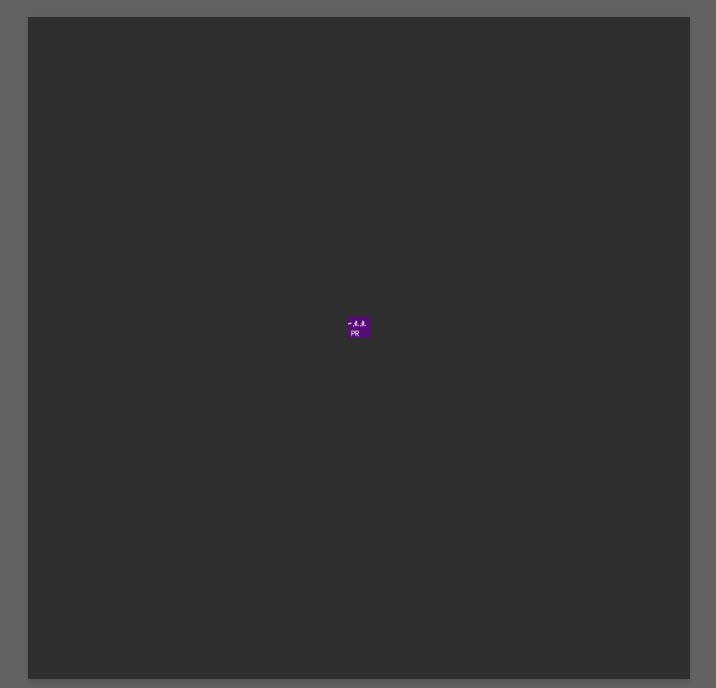
缩小
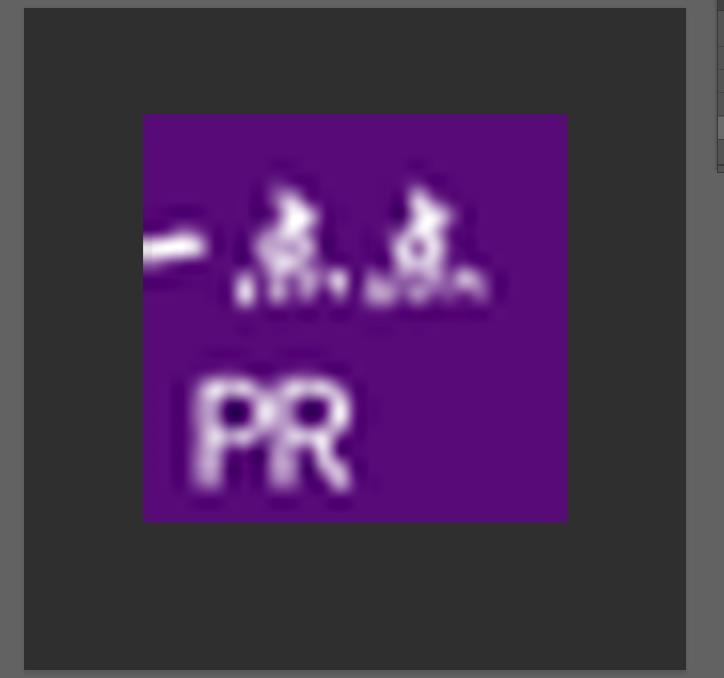
还原
但是我们先将他转化为智能图片,在进行同样的操作
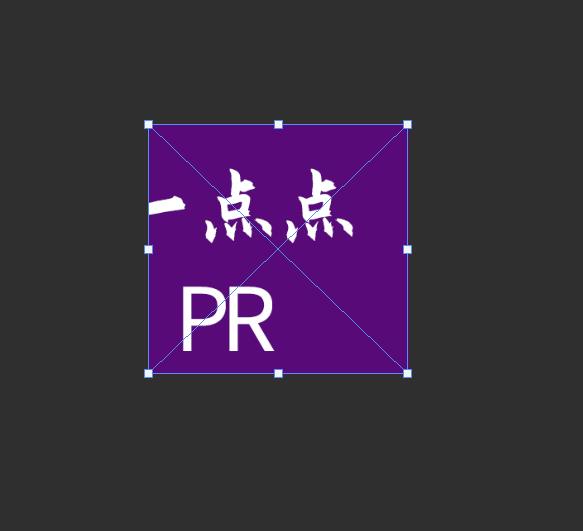
转化为智能图片
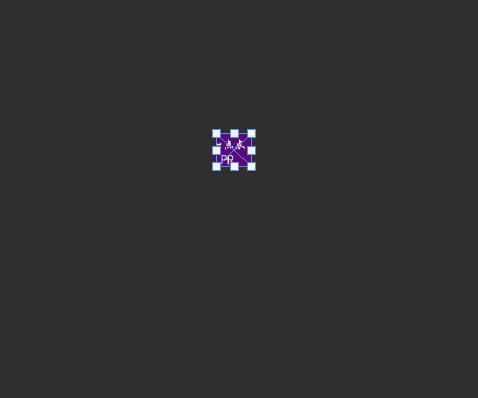
缩小
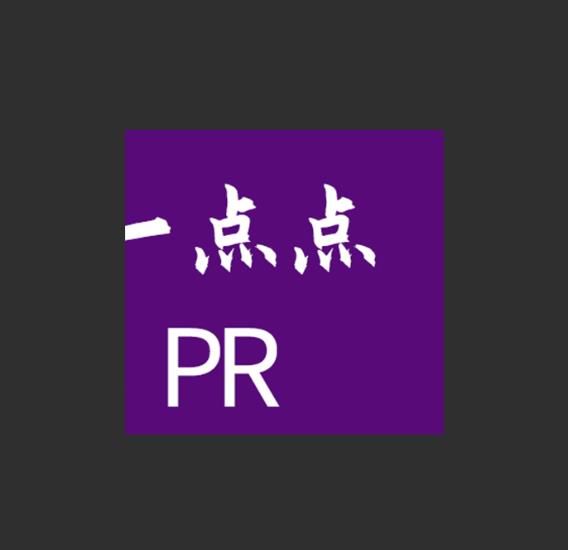
还原
根本不影响他的清晰度。
再看看智能图片其他的功能
我们建立三个图形。然后将三个图形按住ctrl,鼠标左键分别点击三个图形的图层,可以选中三个图层。然后右键,转化智能图片。可以发现,三个图形变成了一个图层,这个跟合并图层是不一样的。合并图层以后是不可逆的操作。但是转化为智能图片以后,虽然也是变成了一个图层。但是双该图层前面的缩略图。是可以进入另一个工作区域对之前的三个图层进行编辑,编辑以后,ctrl+s,还可以将当前操作更新到原始的工作区域。

分解这个步骤
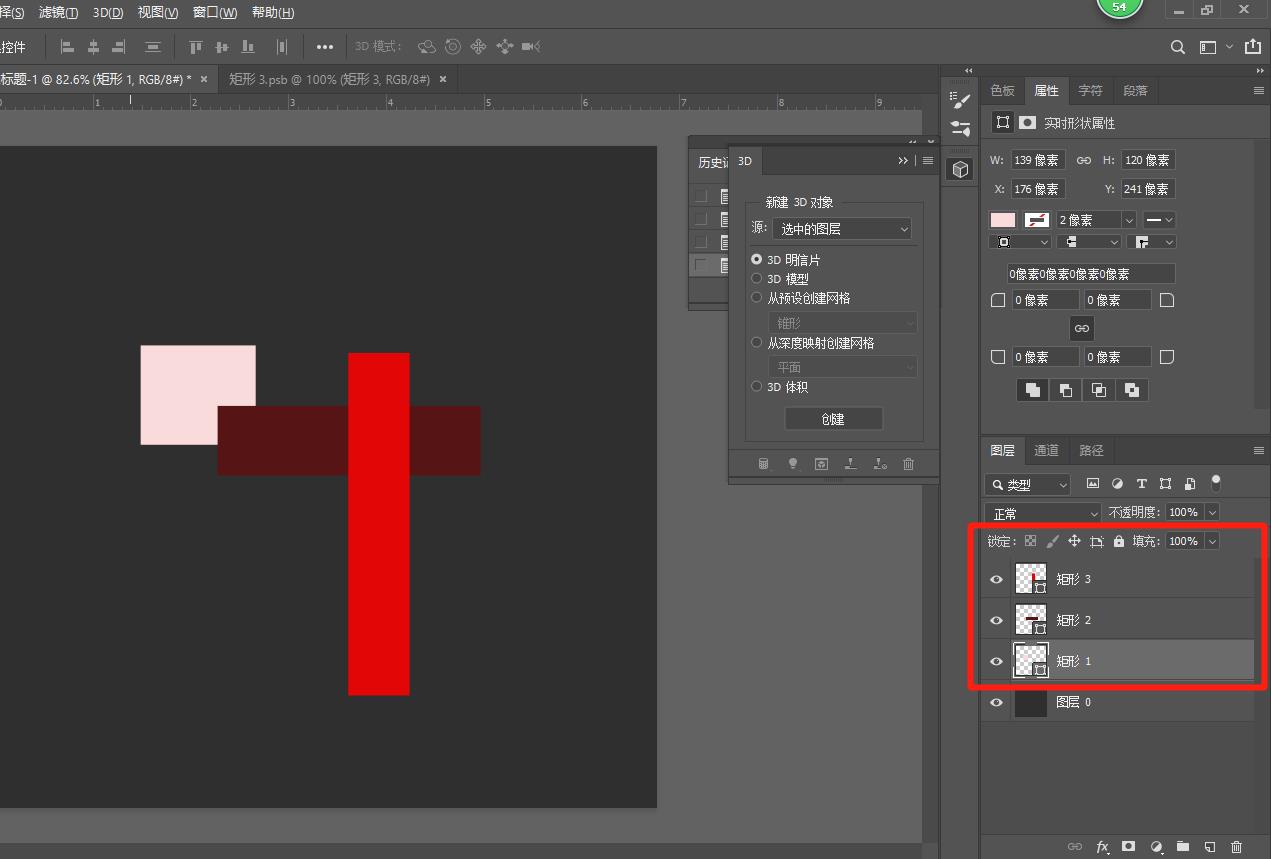
创建三个图形
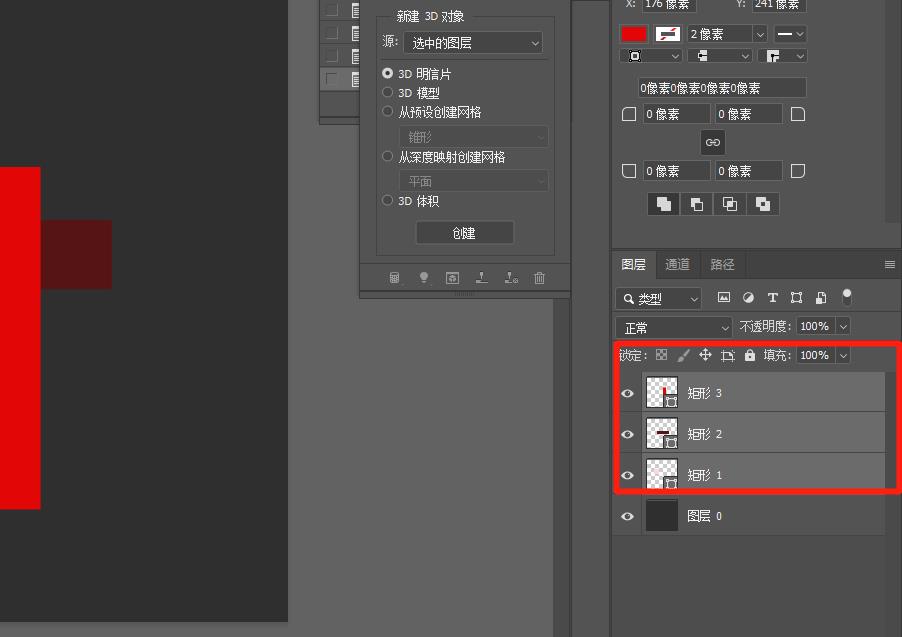
按住ctrl+鼠标左键,依次单击三个图层,可同时选中三个图层
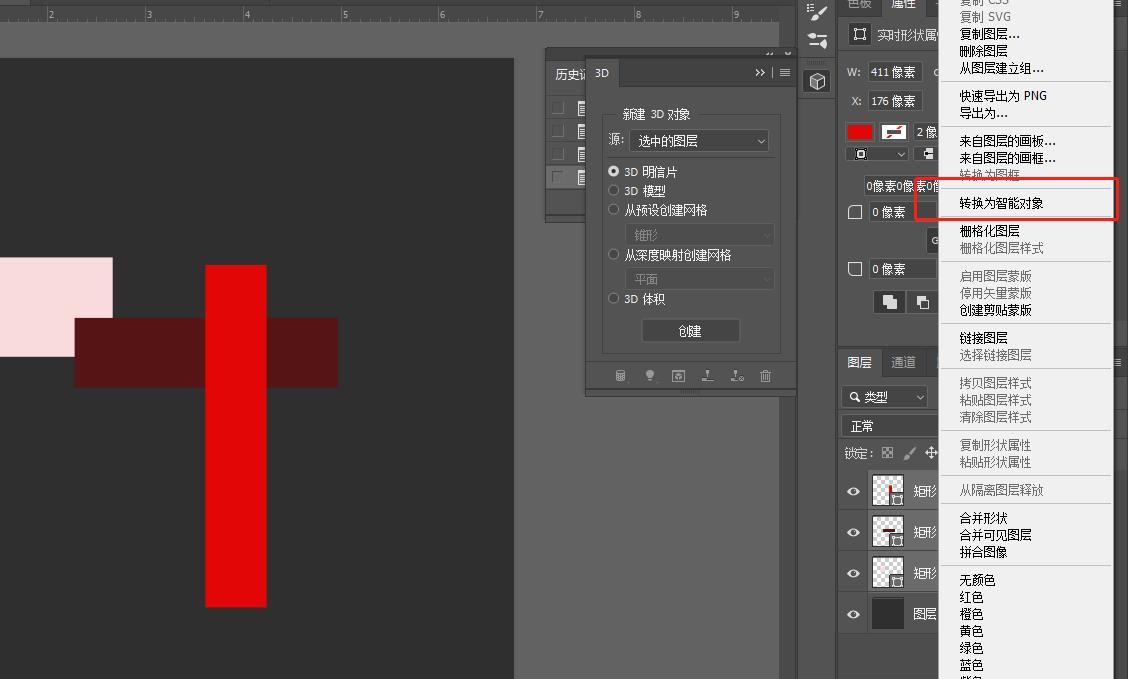
转化为智能图片
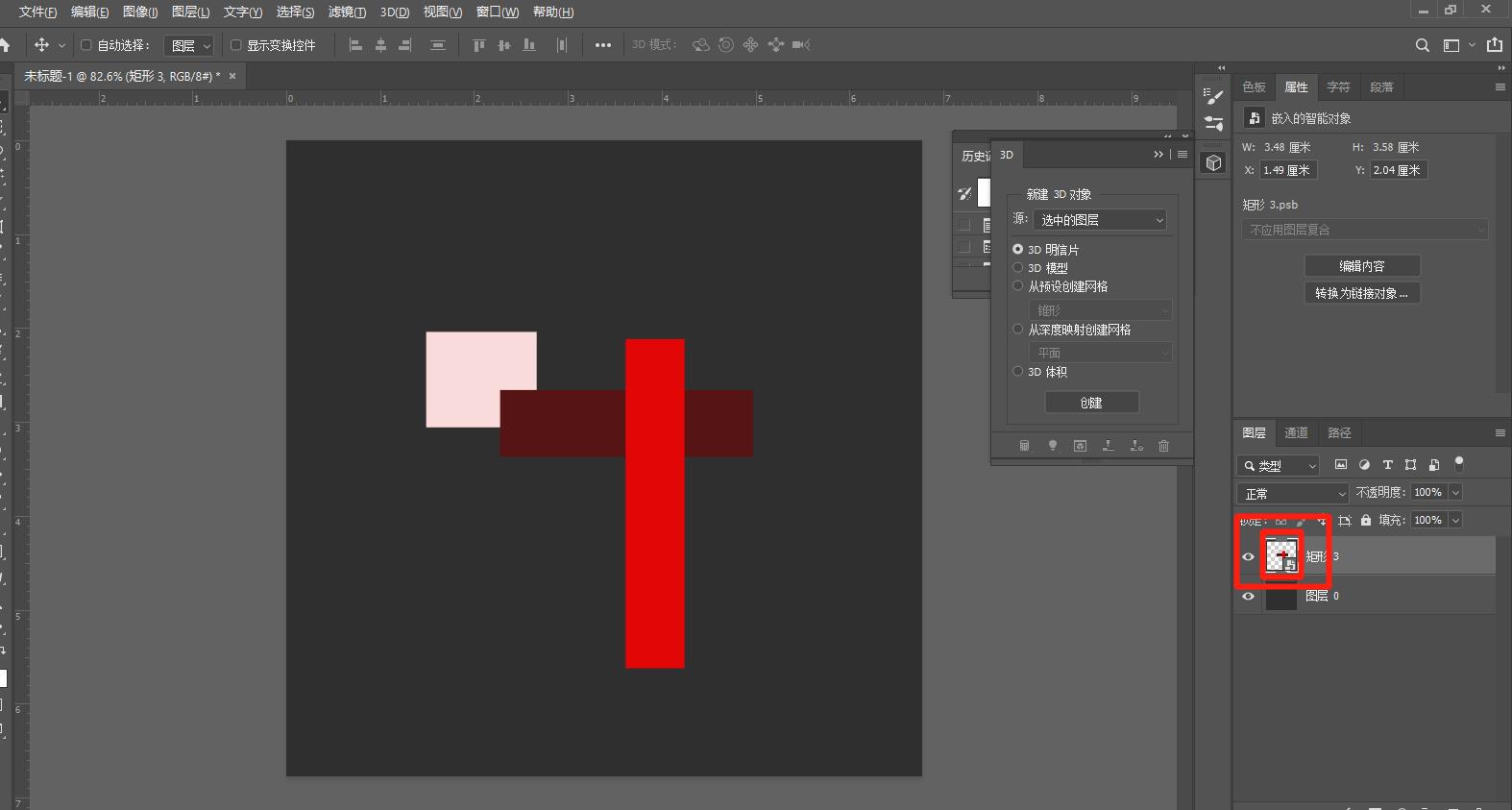
变为一个图层,双击前面的缩略图
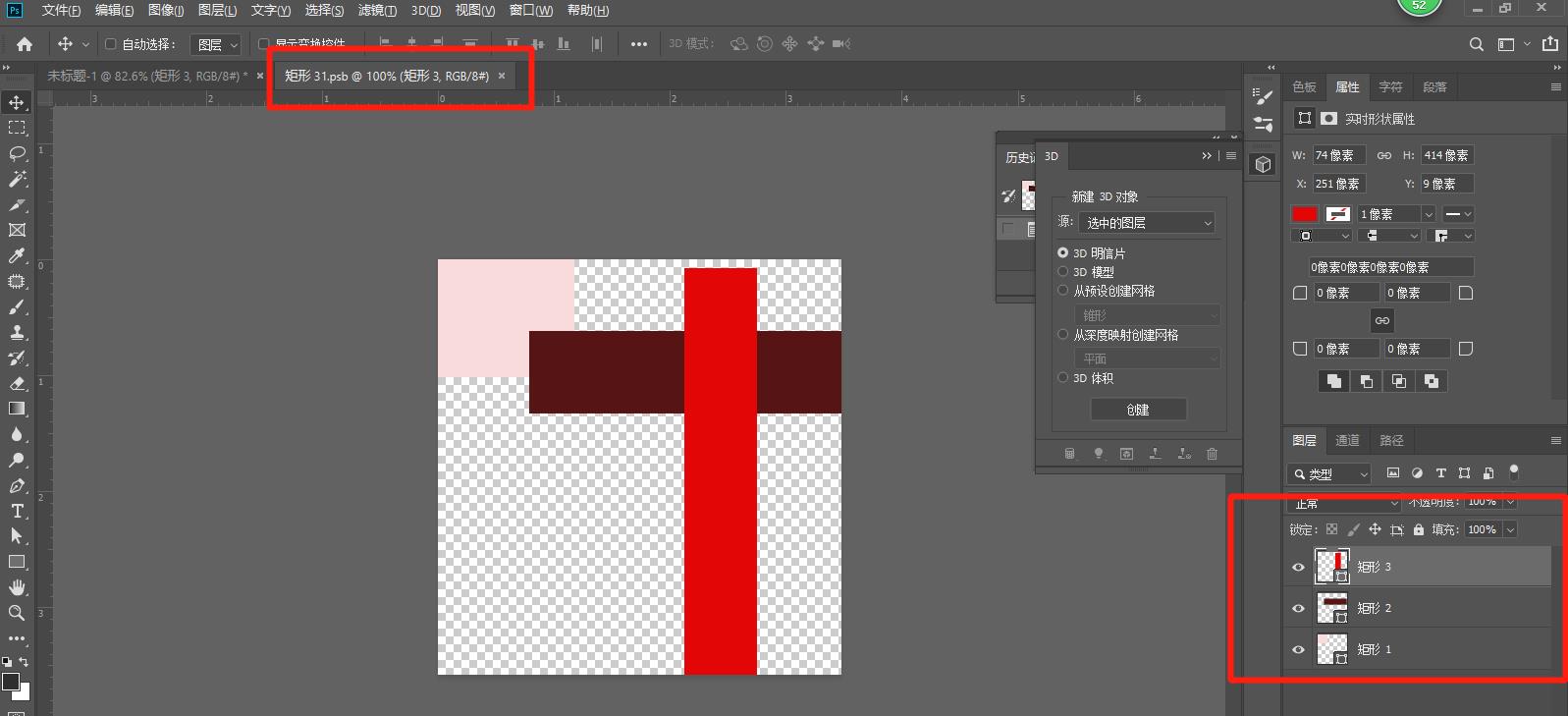
会跳转到这个智能图片的工作区域
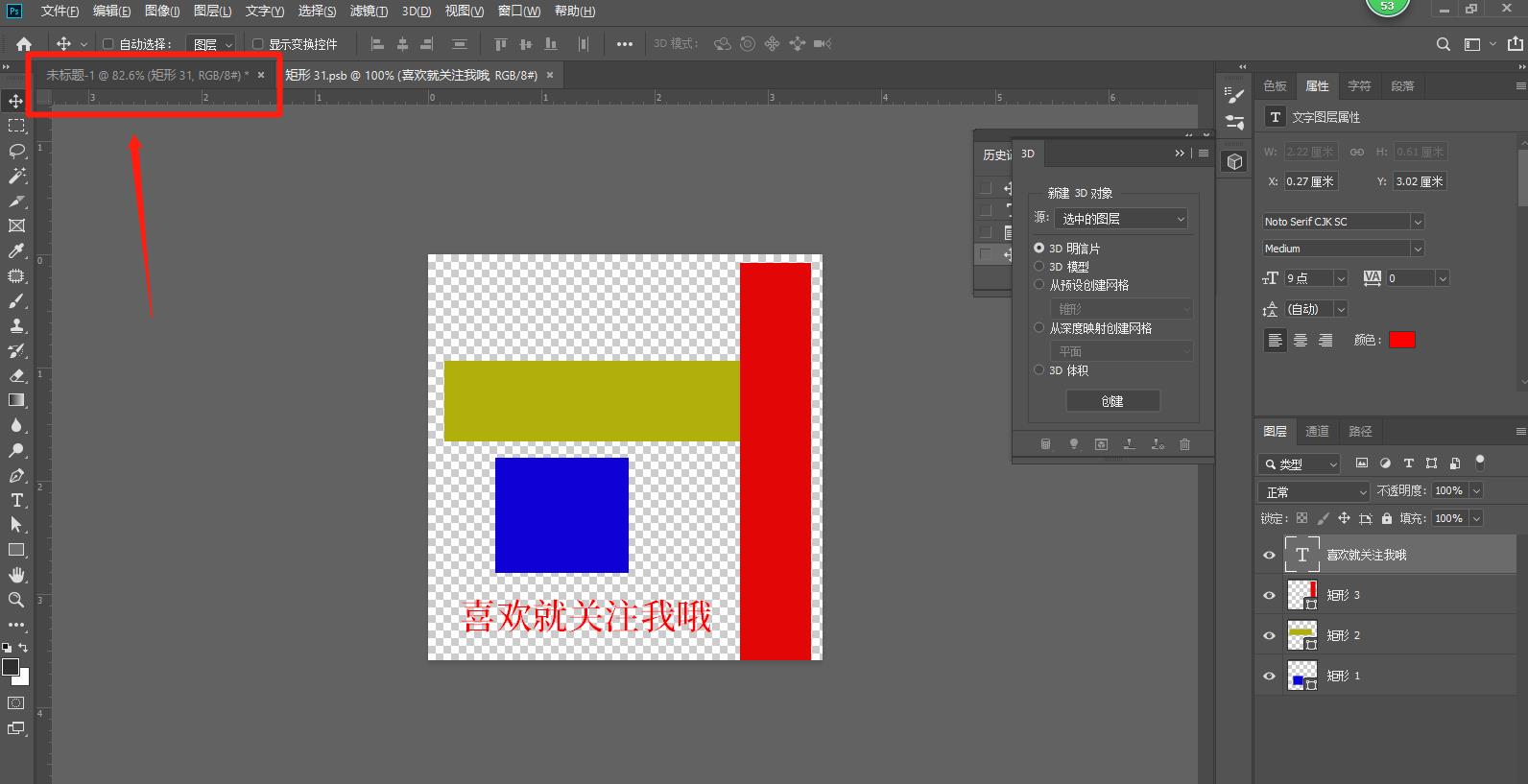
我们在这个工作区域做些改变加个文字。然后ctrl+s保存,然后单击选择原工作区
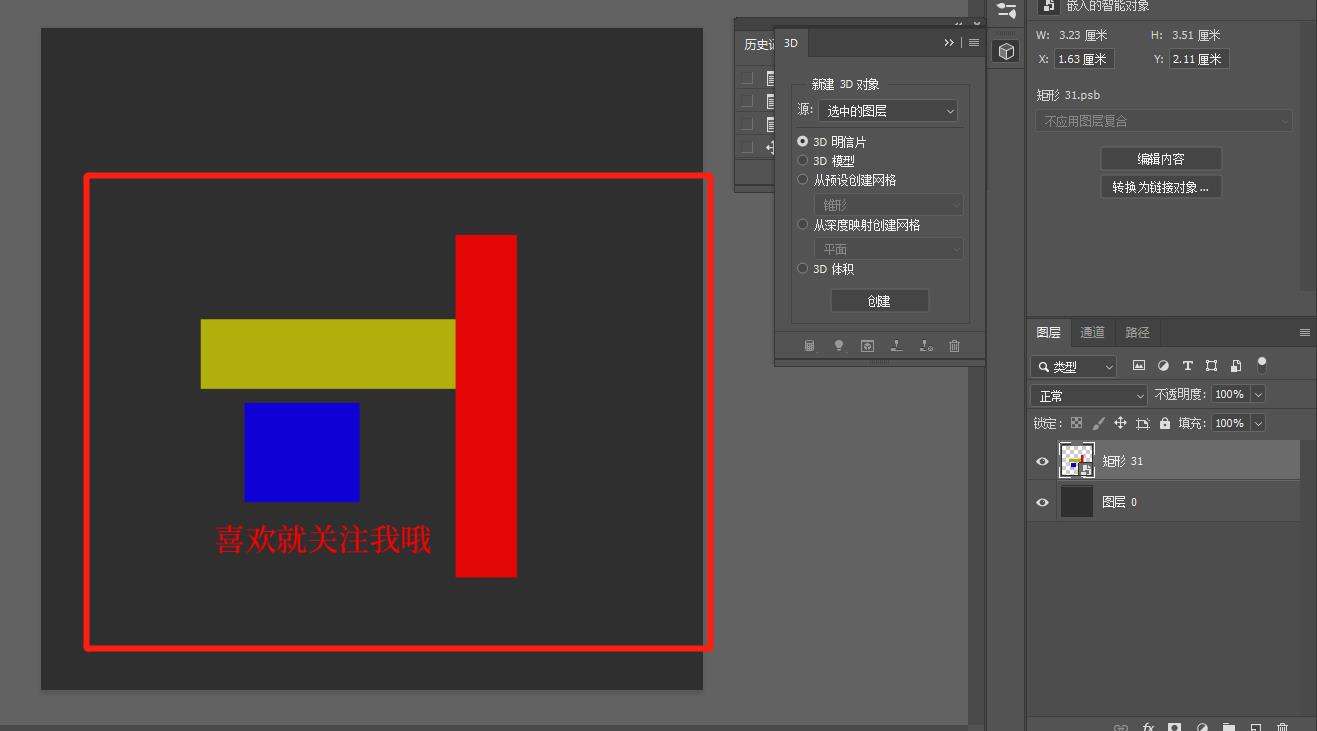
发现,原工作区发生改变
这就是智能图片的运用。
当然了,唯一的缺点,我认为是,当你的文件里面智能图片过多,会导致你这个作品所占内存空间比较大。
我这里有个文件
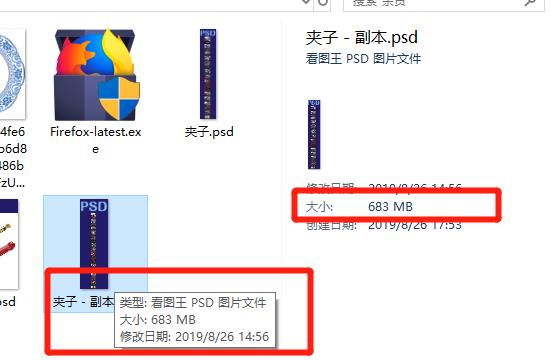
为了保证图片不模糊失真,并方便日后修改,里面用了很多智能图片,导致文档较大
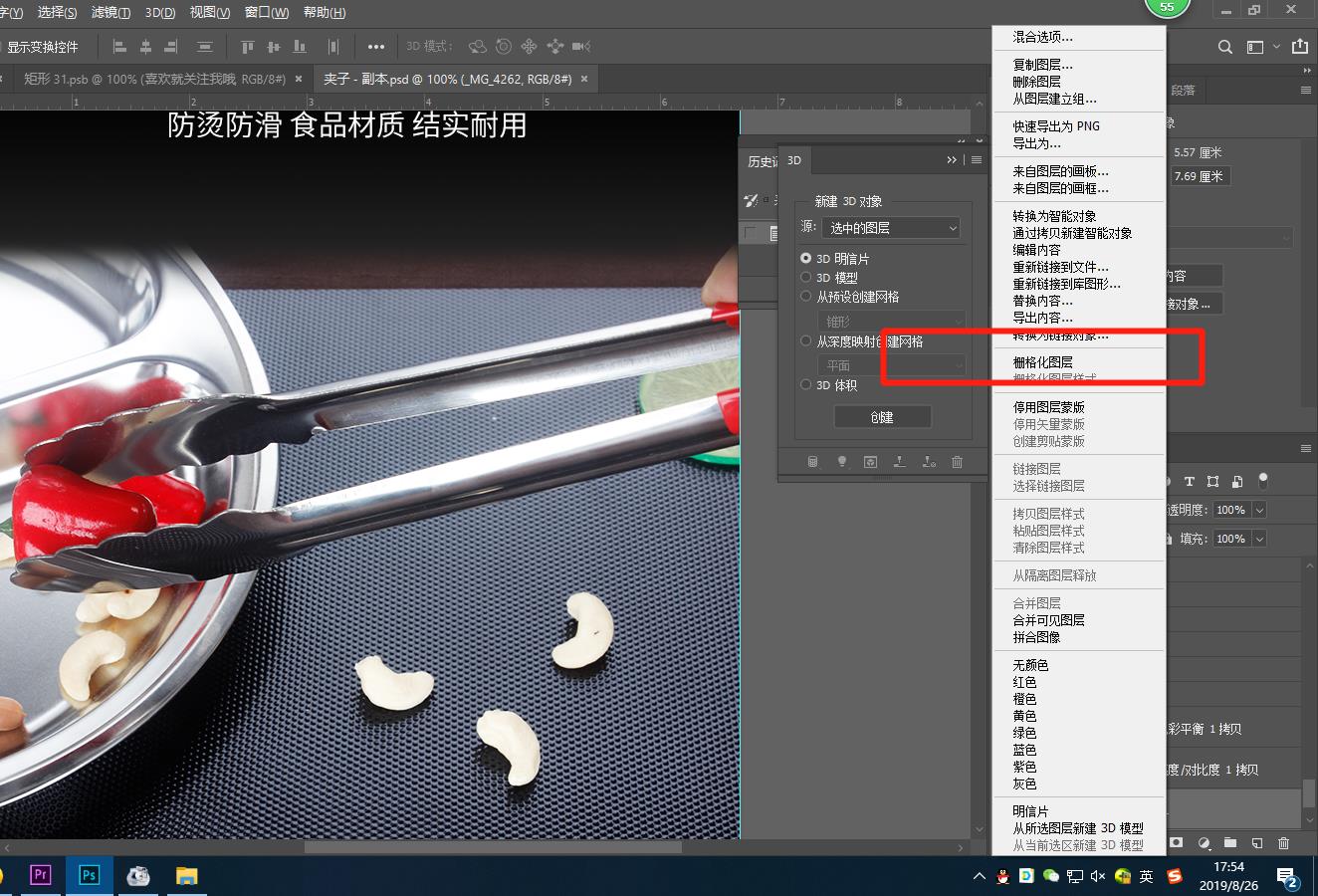
在智能图片上右击,选择栅格化图层,就是将智能图片,转为普通图片
我将所有智能图片都栅格化,转为普通图片。
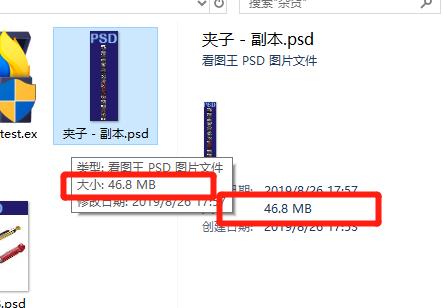
可以发现,文档的大小缩短了十倍之多。
如何使用智能图片,要看大家的电脑配置以及个人需求哦。
大家有什么想要了解的知识点或者问题,可以评论告诉我哦。


